CyanogenMod ir paredzēts Android, kas Shelby ir Ford. CyanogenMod ir šodien vispopulārākais AOSP (Android atvērtā koda projekts) ROM, kurā MIUI darbojas diezgan ātri. Kaut arī abi ROM ir pievilcīgi savā veidā, MIUI ROM pamatā ir CyanogenMod, un tas vien jau ir tās lieliskuma apliecinājums. Kā un kad sākās ROM? Visu par to varat izlasīt CyanogenMod Wiki lapā. Mēs šeit nerunājam par pagātni, bet piedāvājam pilnīgu padziļinātu ROM pārskatu, kas pavēra ceļu Android modding nākotnei!
To ierīču sarakstam, kuras oficiāli atbalstaCyanogenMod, apskatiet oficiālo CyanogenMod lapu. Tāds ir CyanogenMod satraukums, ka ierīces, kuras netiek oficiāli atbalstītas, joprojām saņem entuziastu un izstrādātāju atbalstu ROM ostās. CyanogenMod, domājams, piedāvā visjaunāko Android pieredzi kopā ar dažiem ļoti spēcīgiem pielāgojumiem. Pagaidām šo paketi nav pilnībā izstrādājuši tikai CyanogenMod izstrādātāji, bet gan sadarbība starp viņiem un neatkarīgiem izstrādātājiem tādās vietnēs kā XDA-Developers.

CyanogenMod šobrīd ir balstīts uz Android 2.3 piparkūkām un tiek dēvēts par CyanogenMod 7. ROM varianti ir sadalīti 3 kategorijās, Stabils, Atlaidiet Kandidāts un Nakts nakts. Stabils ROM, kā ierosina nosaukums, ir pārbaudīts un pārbaudīts ROM variants, kas pierādīts, ka tajā nav kļūdu un kas ir piemērots ikdienas lietošanai. Jaunākā stabilā versija, kas šobrīd ir pieejama, ir CM7.0.3 un ir pieejams oficiāli atbalstīto ierīču sortimentam. A Atlaidiet kandidāta (RC) ROM var nebūt galīgā versija, bet gan tās variantsnav fatālu trūkumu vai kļūdu, kas varētu izraisīt gala produktu, tas ir, stabilu variantu. Pašlaik CyanogenMod meklē atjaunināšanu uz CM7.1 bet tas joprojām tiek pārbaudīts ar RC1 skatuve. Visbeidzot mums ir Nakts nakts, kas ir tik nepastāvīgi, cik var iegūt programmaparatūra. Šie izlaidumi regulāri notiek ar vienas dienas intervālu vai divas reizes, un, ja jūs mēģināt izmēģināt kādu no šiem, neuztraucieties, ja jūsu ierīce uz jums attiecas ar dzeguzi. Šīs ROM ir lielākoties nepārbaudītas, un, kā ieteica CyanogenMod, tās nav paredzētas vidusmēra lietotājam. Šīs versijas ir paredzētas, lai pārbaudītu nepārbaudītus ūdeņus ar salabotiem kodiem, kas var vai nevar sabojāt jūsu tālruni.
Pietiekami teica, kamēr CM7.03 ir jaunākais stabilais ROM, kas atrodas tur, mēs nolēmām savienot mūsu uzticamo HTC Desire HD ar jaunāko CM7 Nights, kura pamatā ir Android 2.3.5 piparkūkas, lai izpētītu to līdz pēdējai detaļai un iepazīstinātu jūs ar visu ROM.
Rokasgrāmata ir sadalīta šādās tēmās:
- Lietotāja interfeiss
- Mūzikas atskaņotājs
- Kamera
- Bloķēšanas ekrāns (CyanogenMod iestatījumi)
- Atļauju pārvaldība (CyanogenMod iestatījumi)
- Tālruņa aizsargbrilles (CyanogenMod iestatījumi)
- Ievade (CyanogenMod iestatījumi)
- Interfeiss - CyanogenMod iestatījumi
- Veiktspēja (CyanogenMod iestatījumi)
- Dažādi CyanogenMod tweaks
Lietotāja interfeiss
CM7 sports ir visvairāk vaniļas izskats, ko varat atrastpiparkūku ROM. Tā kā ROM ir AOSP iniciatīva, tas nav tieši estētiski visspēcīgākais ROM, bet gan vienkāršākais un vissvarīgākais. Ņemiet vērā, ka CyanogenMod ROM mērķis ir maksimizēt Android OS veiktspēju un pieredzi, izskatās, ka tā ir prioritāte, bet otra. Tomēr ir daudz lietotāju, kuriem šī vaniļas pieeja šķiet ļoti pievilcīga.
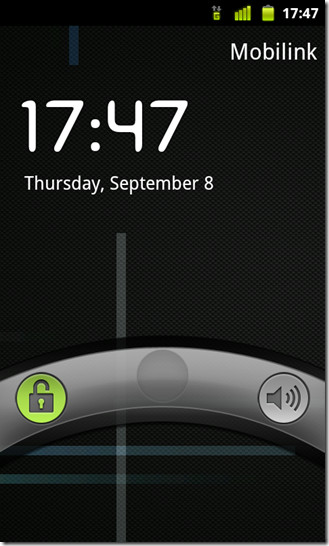
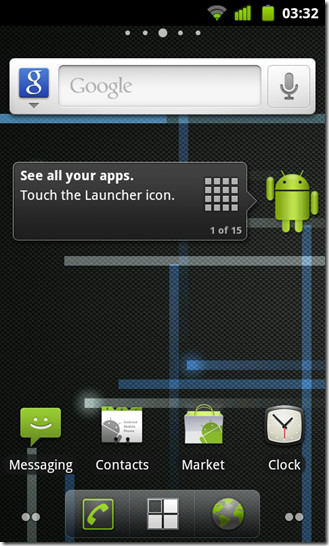
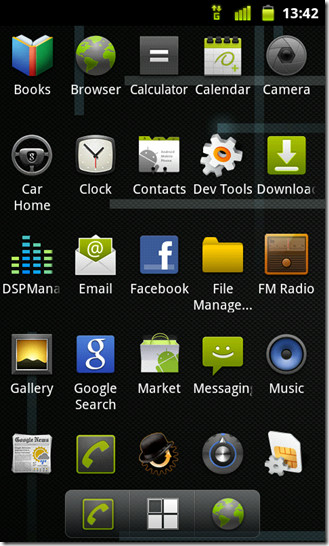
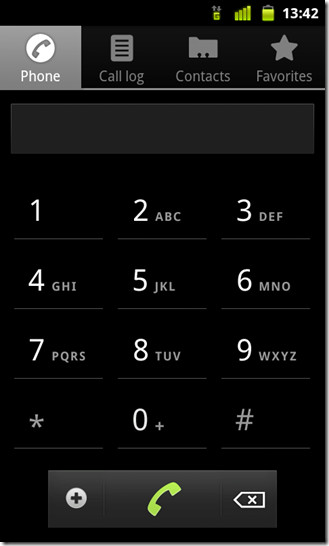
Ja jums ir gadījies sastapties ar krājumuGoogle Nexus S, jūs atradīsit satriecošu līdzību starp tajā esošo sākuma ekrānu un CM7 sākuma ekrānu, kur abi izskatās piparkūku vaniļas formā. Tomēr CM7 šeit izmanto ADW palaidēju, salīdzinot ar Nexus S Gingerbread Launcher, lai gan šeit ADW lietotņu atvilktne izskatās diezgan slidena ar caurspīdīgajām plēvēm un visām, šķidruma vertikālā ritināšana dažiem var izraisīt nelabumu. Par laimi, lai pielāgotu pieredzi, ADW iestatījumus var pielāgot. Atšķirībā no vairuma palaidēju, CM7 ADW iestatījumiem nevar piekļūt tieši caur sākuma ekrānu. Nospiediet Izvēlne pogu ierīcē un dodieties uz Iestatījumi> ADW palaidējs lai nokļūtu palaidēja iestatījumos, kā redzams ekrānuzņēmumā labajā pusē.
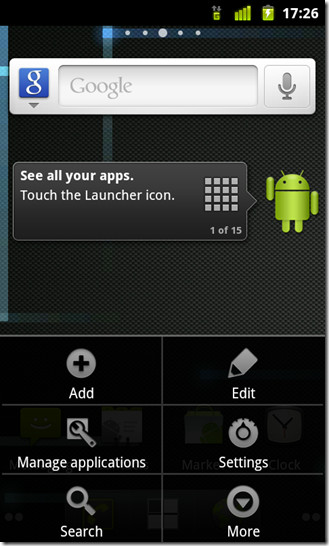
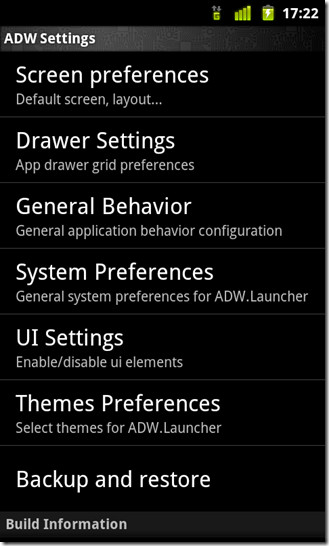
Mēs neiedziļināsimies palaišanas programmas detaļās, jo jūs, iespējams, galu galā izmantosit kādu citu palaidēju, piemēram, Launcher Pro vai Go Launcher virs CM7 šeit.
CM7 ir ne tikai palaidējs, bet arī daži citipievilina piedurknes. Jums vajadzēja aizdomāties, kāpēc jums nav iespējas no paziņojuma izvēlnes noņemt noteiktu paziņojumu, ka velciet uz leju? Nu, jūs nebūtu pirmais, un šķiet, ka kolektīvā sajukums ir licis CyanogenMod ļaut mums rīkoties tieši tā. Jums atliek tikai pārvilkt šo paziņojumu pa kreisi vai pa labi un voila! Tas ir pagājis! CM7.1 ROM tagad ir aprīkots ar iebūvētu ekrānuzņēmuma funkciju, kurai var piekļūt tieši no barošanas izvēlnes. Pēc pieskāriena pogai ierīcei ekrānuzņēmuma uzņemšanai būs nepieciešamas apmēram 2 sekundes. Kavēšanās notiek ar nodomu, ja vien jūs nevēlaties atkal un atkal iekarot barošanas izvēlni.
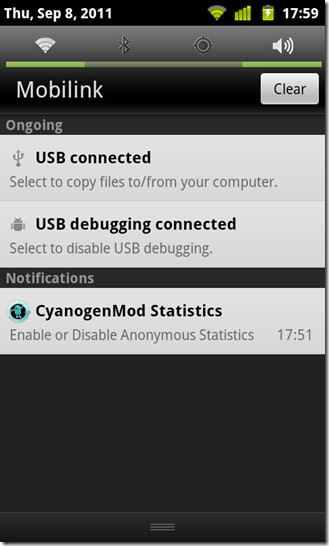
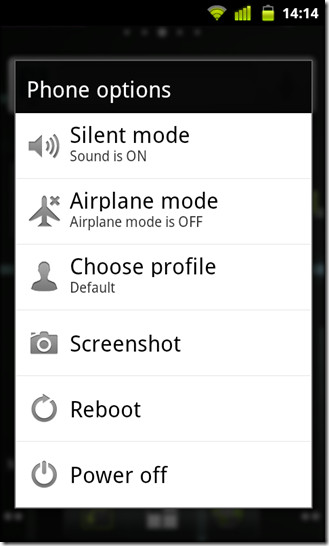
Ja jūs domājat, ka tas ir veikls, kā būtu ar dažu veco labu, lai apbraukātu? CM7 ir iebūvēts Tēmas izvēle ļaujot instalēt no dažādu motīvu klāstapieejams internetā. Pēc noklusējuma motīvu atlasītājā ir tikai trīs motīvi, kas, godīgi sakot, neatšķiras viens no otra, izņemot nedaudz mainītu krāsu shēmu. Dažus izcilus CM7 motīvus un instrukcijas, kā tos instalēt Android ierīcē, skatiet mūsu rokasgrāmatā par 12 satriecošajām CyanogenMod 7 tēmām. Visas tēmas ir vienkārši APK faili, kas jāinstalē ierīcē tāpat kā jebkura cita Android lietotne.
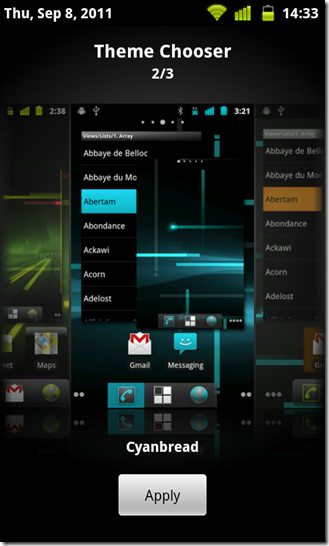
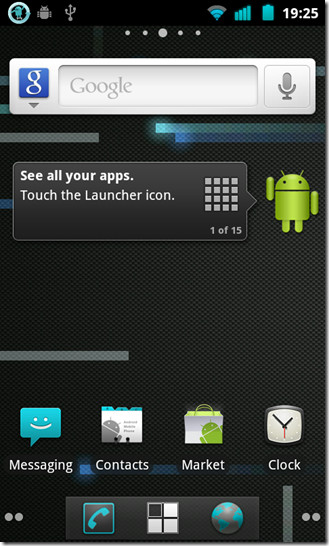
Atpakaļ pie satura
Mūzikas atskaņotājs
Ja esat redzējis mūzikas atskaņotāju MIUI vai izmantojistādus mūzikas atskaņotājus kā Power AMP, iespējams, apskatiet mūzikas lietotni CM7, un jūs būsit ļoti vīlies. Tam ir vajadzīgās funkcijas, un tas var lepoties ar ļoti tīru lietotāja saskarni, kuru viegli darboties var ikviens, kurš savā dzīvē nekad nav pieskāries Android, taču izdomāts ekvalaizers, kas savienots pārī ar nelielu grafisko iespaidu, būtu vērsies pat pie visnopietnākā Android. lietotājs.
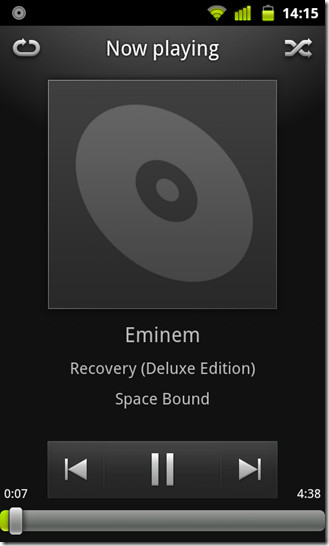
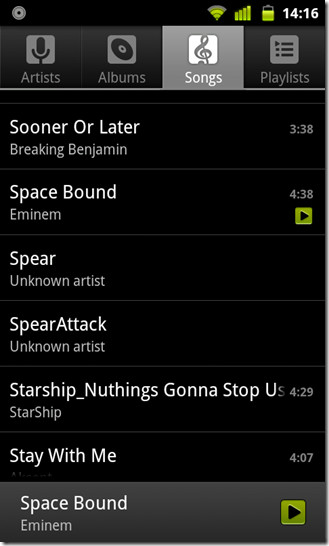
Vai zinājāt, kamēr mūzikas atskaņotājs var būt?krājumā Google mūzikas atskaņotājs, tas ir mazliet aizkustināts un var lepoties ar žestu atpazīšanu? Tas ir pareizi, tagad ar vienkāršu žestu palīdzību jūs varat kontrolēt savu mūziku no ekrāna Tagad spēlē. Žesti, kurus var arī pielāgot, vienā acu mirklī. Lai piekļūtu tam, nospiediet Izvēlne pogu ierīcē un pieskarieties Mūzikas iestatījumi lai nokļūtu ekrānā, kas līdzīgs zemāk redzamajampa kreisi. Viena ļoti noderīga īpašība šeit, izņemot žestus, protams, ir spēja pēkšņas pauzes vietā samazināt atskaņotās mūzikas skaļumu, ikreiz, kad saņemat dzirdamu paziņojumu. Tas padara patīkamāku pieredzi salīdzinājumā ar pēkšņu audio zudumu. Atgriežoties pie Žesti, piesitiet Rediģēt žestus lai redzētu jums pieejamo žestu sarakstu. Slidens nē?
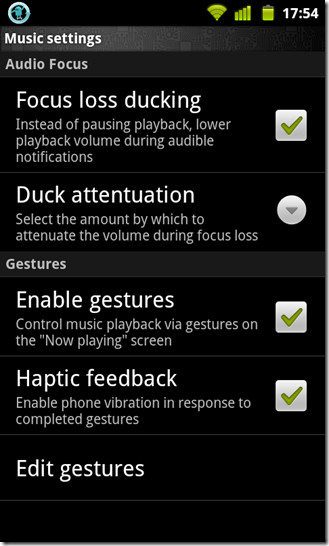
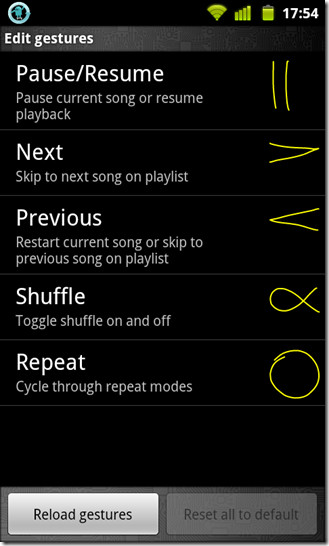
Kur tieši ir jūsu lūgtā rediģēšanas daļa? Vienkārši turiet nospiestu žestu un Pielāgojiet žestu ziņojums parādīsies. Turpiniet to, un jums tiks lūgts izdarīt jūsu izvēlēto žestu. Atvelciet un piesitiet Gatavs. Jums ir labi iet ar žestiem, tāpēc dodieties uz priekšu un izmēģiniet tos!
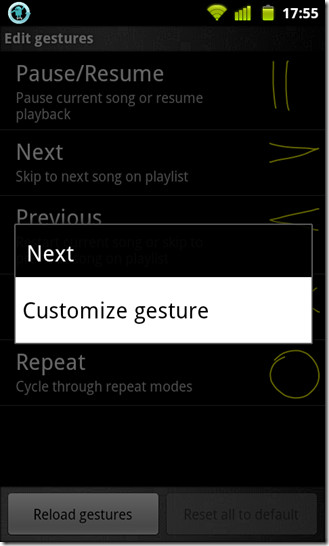
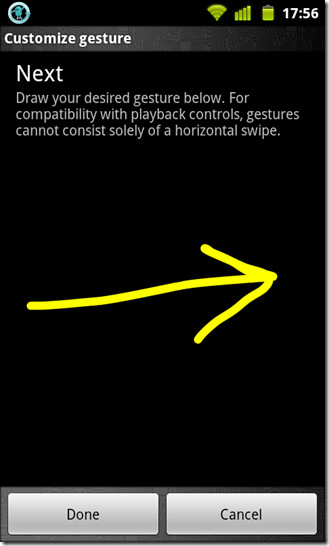
Nē, tas nebeidzas šeit! Laipni lūdzam DSP vadītājs. Ja jums ir pāris augstas kvalitātes austiņasguļot ap to, ka, jūsuprāt, jūsu Android ierīce nedarīja taisnīgumu, šī lietotne šeit var vienkārši mainīt jūsu viedokli. Vēl labāk, savienojiet to pārī ar savu audio sistēmu, un mēs varam garantēt, ka pēc lietotnes iestatīšanas jūs sajutīsit atšķirību mūzikas pieredzē.
Palaidiet lietotni no lietotņu atvilktnes un izvēlietiesvēlamo konfigurācijas veidu. Mūsu gadījumā mēs izvēlamies austiņas, bet tas pats attiecas arī uz jūsu audio sistēmu. Iedomājieties, ka tas pagaidām ir AUX. Mēs īsti nevaram pateikt, kurš iestatījums ir jāpielāgo un cik daudz tas viss ir atkarīgs no austiņu vai skaļruņu kvalitātes. Tomēr, izmantojot šo lietotni, jūs varat iegūt nopietnu basu un trīskāršot vai pat palielināt kopējo skaļumu.
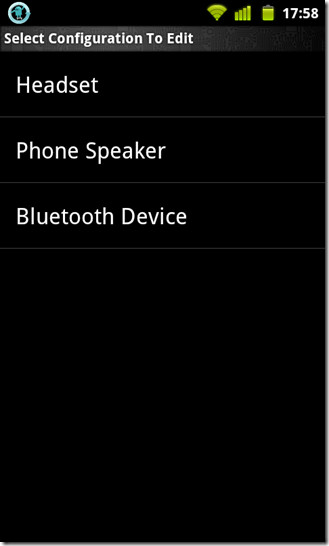
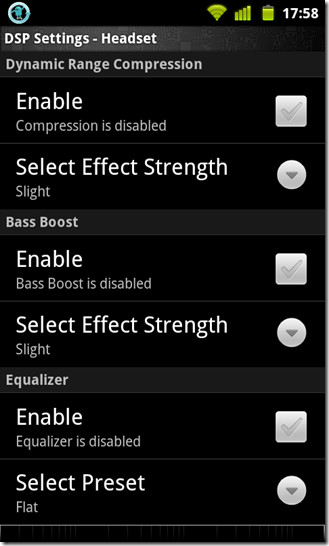
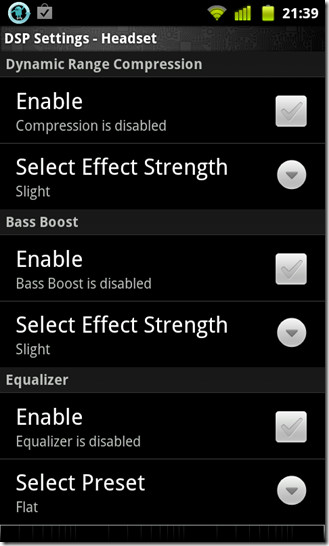
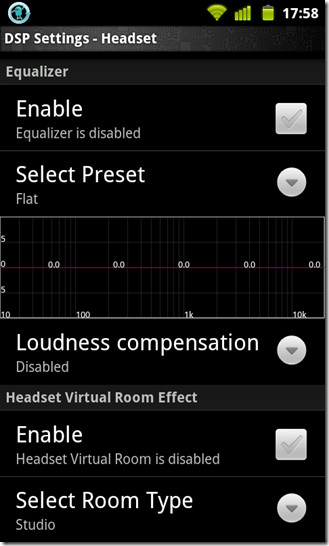
Atpakaļ pie satura
Kamera
Tāpēc tas ir neveikli, bet pirms mēs to sākamTurklāt mūsu ekrānuzņēmumi ar kameru darbojās tā, ka skata rāmja robežās viss bija melns. Bet tam nevajadzētu būt nozīmīgam, ja vien pieejamās funkcijas jums ir redzamas un saprotamas. CM7.1 ROM beidzot parādīs mums Pieskarieties, lai fokusētu funkcija, kurai iepriekš trūka. Pieskarieties jebkurai ekrāna vietnei, un kamera mēģinās koncentrēties uz šo ekrāna daļu. Vai redzat zaļo fokusa lodziņu? Tajā galvenā uzmanība bija pievērsta Meganai Foksai, taču šeit jāuzsver, ka funkcija Pieskarties fokusēšanai darbojas tā, kā vajadzētu. Protams, tas jums būs jāiespējo kameras iestatījumos zem Fokusa režīms. Atkarībā no jūsu Android ierīces modeļa un modeļa, ir daudz citu acīmredzamu kameru uzlabojumu, ar kuriem var spēlēt. Ak, un jūs varat divreiz pieskarties ekrānam, lai tuvinātu vai tālinātu.
Tagad šeit ir tas, kas mazliet aizkustināja mūsu prātu. Saskaņā ar CyanogenMod datiem, videokamera ierakstīšanas laikā sporto nepārtrauktā automātiskajā fokusēšanā. Mēs to izmēģinājām, bet šķiet, ka tas tik labi darbojas Desire HD. Fokuss jutās fiksēts no vārda go, un nepatīk, ka tam bija funkcija Touch to Refocus, piemēram, jaunie Sense 3.0 ROM, kas mums palīdzētu apstiprināt, vai kaut kas patiešām notiek. Visi ierakstītie video ir MP4 formātā.
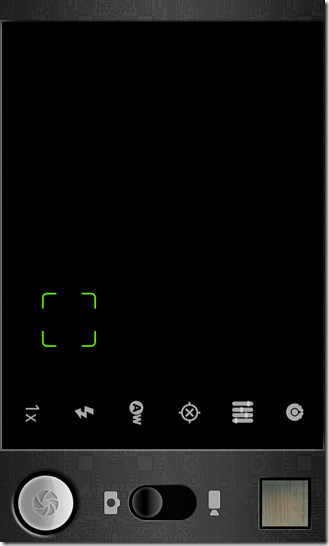
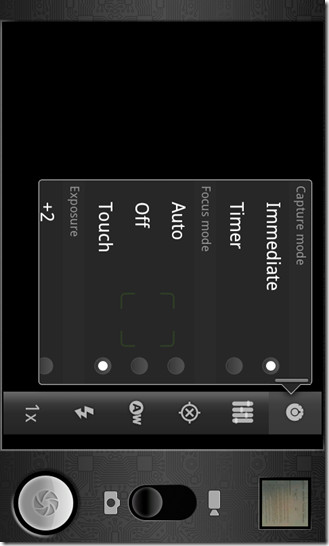
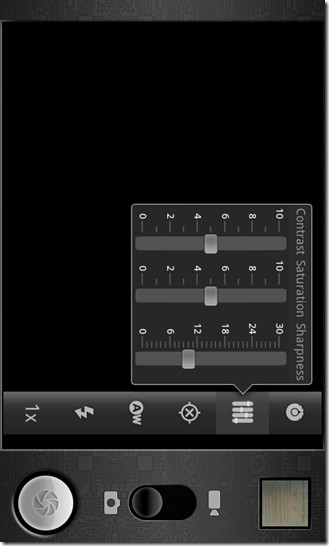
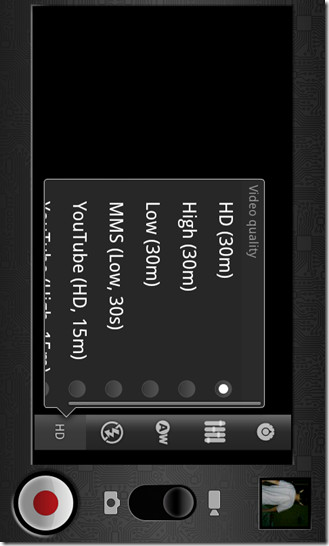
Nospiediet Izvēlne kad kamera darbojas, pieskarieties pogai Iestatījumi. Jūs vēlaties būt šeit! Kāpēc? Jo tas var izraisīt sāpes, pieskaroties šai slēdža pogai ekrānā. Izmantojot īkšķi, lai fotografētu, ir gandrīz necilvēcīgi! Precīzi norādīt ergonomiski ir nepareizi. Desire HD gadījumā mūsu gadījumā meklēšanas pogu ir vieglāk nospiest nekā slēdža pogu uz kameras. Par laimi, CyanogenMod 7 sniedz jums iespēju pārveidot mīkstos un cietos taustiņus kā kameras slēdža palaišanas taustiņu.
Jums arī jāpielāgo kameras fokusēšanās izturēšanās tajā. Vai arī, ja vēlaties, iestatiet taimeri brīžiem, kad ļoti vēlaties pats būt attēlā.
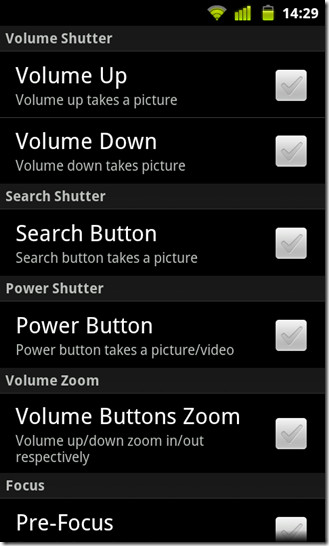
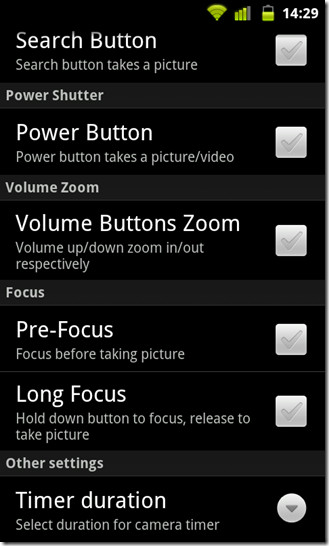
Atpakaļ pie satura
Bloķēšanas ekrāns - CyanogenMod iestatījumi
Lai gan jums, iespējams, nav sortimentabloķēšanas ekrāni, no kuriem izvēlēties CM7, funkcijas, kuras piedāvā CM7 bloķēšanas ekrāni, vairāk nekā to kompensē. Nav nepieciešams salīdzināt bloķēšanas ekrānus ar MIUI, mēs saprotam, ka tie ir izcili, jā, bet tas ir tāpat kā salīdzināt Metallica ar System Of A Down. Uzdrīkstieties pieļaut kļūdu, sakot, kura ir kura. Atkal izceļams ar bloķēšanas ekrāniem, kas ir Žestu vadība. Jums tas bija paredzēts mūzikas atskaņotājā, tagad jūs varat izbaudīt žestus sava tālruņa bloķēšanas ekrānā!
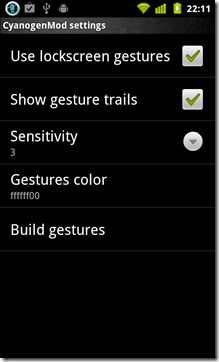
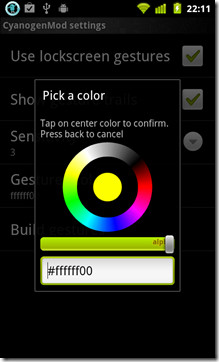
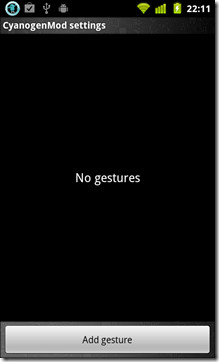
Lai to iestatītu, dodieties uz Iestatījumi> CyanogenMod iestatījumi> Lockscreen> Lockscreen Žesti. Iespējojiet bloķēšanas ekrāna žestu izmantošanu un jaJa vēlaties, varat iespējot arī žestu takas, kuras ieteicams lietot pirmo reizi. Iestatiet jutīgumu, kas būtībā ir precizitātes korektors. Tas izdarīts, nospiediet Veidojiet žestus cilni un Pievienojiet žestu. Šeit varat izvēlēties 4 darbības, Atbloķējiet tālruni, pārslēdziet skaņu, saīsni vai darbību un Lukturis. Kad darbība ir izvēlēta, uzvelciet izvēlēto žestu un piesitiet Gatavs. Iet uz priekšu un izmēģiniet to bloķēšanas ekrānā!
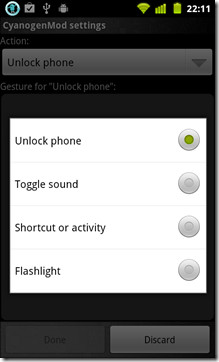
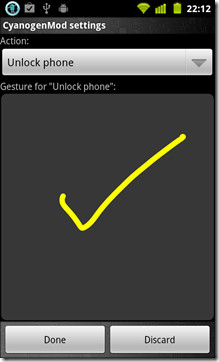
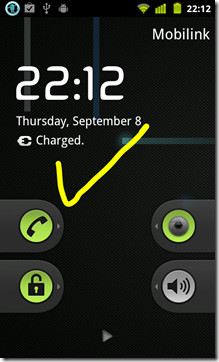
Ja jums rodas jautājums, kas ir ar slīdni?slēdzene, un vēl labāk, kā tur ir 2 no tiem? Nav jāuztraucas, tā ir tikai vēl viena normāla ikdienas CM7 funkcija. Pat šī mūzikas atskaņošanas vadība apakšā. Lai mainītu bloķēšanas ekrāna stilu, dodieties uz CyanogenMod iestatījumi> Bloķēšanas ekrāns> Stila opcijas un pieskarieties Bloķēšanas ekrāna stils pogu, kā parādīts zemāk esošajos ekrānuzņēmumos. Kā minēts iepriekš, jums nav daudz dažādu stilu, no kuriem izvēlēties. Jūs varat arī izvēlēties Ienākošā zvana stils kas darbojas gandrīz tādā pašā veidā kā pats bloķēšanas ekrāns.
Lai palaistu lietotni tieši no bloķēšanas ekrāna,varat vai nu pievienot žestu, kā minēts iepriekš, vai arī izveidot pielāgotu slīdni, kas, atbloķējot, palaistu šo konkrēto lietotni. To var izdarīt, dodoties uz CyanogenMod iestatījumi> Bloķēšanas ekrāns> Stils un iespējot Pielāgotas lietotnes starteris. Kad tas ir iespējots, vienkārši izvēlieties savu lietotni un voila! Jūs esat pabeidzis!
Vienīgais logrīks, kuru CM7 bloķēšanas ekrāns sākotnēji atbalsta, ir mūzikas atskaņotājs. To var iespējot, dodoties uz CyanogenMod iestatījumi> Bloķēšanas ekrāns> Logrīka opcijas. Pēc tam jūs varat iespējot vai atspējot mūzikas logrīku un attiecīgi nedaudz to pielāgot, ņemot vērā dažus pieejamos iestatījumus.
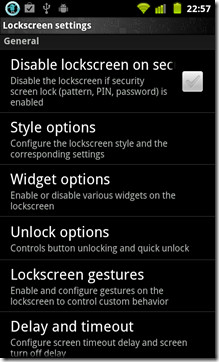
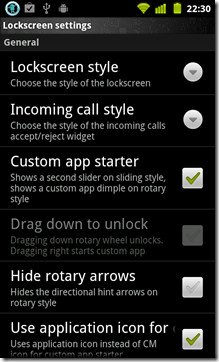
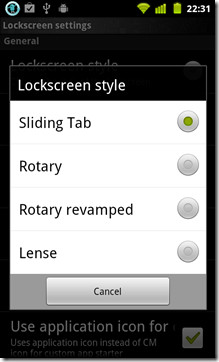
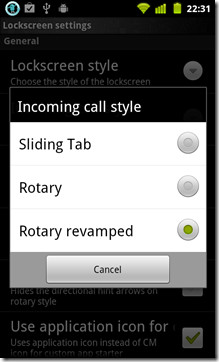
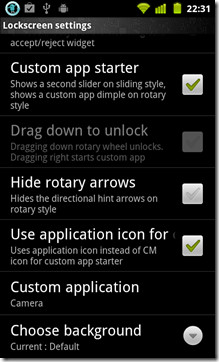
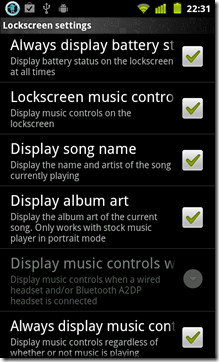
Atpakaļ pie satura
Atļauju pārvaldība - CyanogenMod iestatījumi
Android arī nav svešas spiegprogrammatūrasCM7 izstrādātāji. Lietotāji vēlas, lai lietojumprogramma tiktu kontrolēta līdz pēdējai atļaujai. Tas, ko jūsu lietotne var un kurai nevar piekļūt, ir kļuvis ļoti svarīgs, jo mēs sapratām, ka mūsu viedtālruņi ļoti lielā mērā var apdraudēt mūsu privātumu, neatkarīgi no tā, vai tie ir tālruņu numuri, paroles vai kredītkaršu numuri. Lai gan ir trešo pušu lietotnes, kas var palīdzēt pārvaldīt jūsu lietotņu atļaujas un daudz ko citu, CM7 risina šo problēmu, ļaujot atsaukt visas atļaujas, kuras jūs uzskatāt par nederīgām nevienai lietotnei. Viss, kas jums jādara, ir virzīties uz CyanogenMod iestatījumi > Lietojumprogrammas iestatījumi un iespējot Atļauju vadība. Pēc tam izejiet no izvēlnes un dodieties uz vietniIestatījumi> Programmas> Pārvaldīt lietojumprogrammas un pieskarieties lietotnei, lai parādītu detalizētu lietotnes skatu, ritinot uz leju, lai atrastu dažādas uzskaitītās atļaujas. Pieskarieties jebkuram, lai to izsvītrotu, un attiecīgi atsauciet atļauju, līdz tā tiek atsaukta, vēlreiz pieskaroties tai.
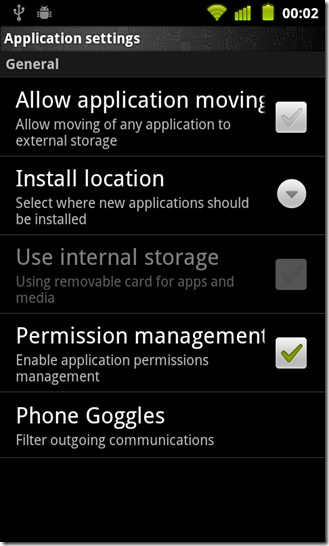
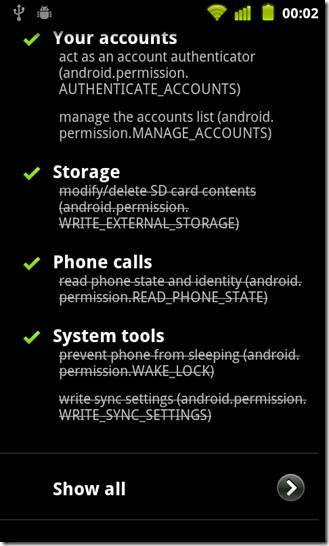
Esiet ļoti uzmanīgs, atsaucot atļaujas. Ja neesat pārliecināts par atļauju, kuru atsaucat, jūsu lietotne var sākt piespiest slēgt, vai mūsu gadījumā pēc tam, kad no Shoot Me noņēmām virkni ekrānuzņēmumu, mape izrādījās tukša. Iemesls? Mēs aizbildinājāmies ar atļaujām un atteicāmies no tā, bet savādi, ka tas viss darbojās, līdz mēs restartējām tālruni. Padomi iesācēju lietotājiem, palieciet prom!
Lietojumprogrammas iestatījumos jūs varat arī izvēlēties lietotnes instalēšanas vietu. Varat to iestatīt uz Automātiska (ieteicams), Iekšējais vai Ārējs. Vai arī, ja neesat pārliecināts, vienkārši iespējojiet Ļaujiet lietojumprogrammai pārvietoties lai varētu pārvietot izvēlēto lietojumprogrammu uz SD karti.
Atpakaļ pie satura
Tālruņa aizsargbrilles - CyanogenMod iestatījumi
Tālruņa aizsargbrilles? Kāpēc viņi to nevarētu nosaukt tikai par tālruņa filtru vai sakaru filtru, vismaz tā nevienam nevajadzēs izlasīt aprakstu, lai noskaidrotu, ko tas patiesībā dara. Šim mazajam kniebienam ir vairāk informācijas, nekā šķiet. Zināms arī kā “Drunk Mode”, šis kniebiens šeit ir tas, kas varētu jūs glābtneērts zvans mulsinošā stāvoklī mulsinošā stundā. Tālruņa Goggles filtrēs numurus, uz kuriem jums nevajadzētu zvanīt, vai īsziņu, atkarībā no perioda, kuru esat definējis tā darbināšanai. Lai iespējotu tālruņa aizsargbrilles, dodieties uz vietni CyanogenMod iestatījumi> Iespējot tālruņa aizsargbrilles un izvēlieties lietojumprogrammu, kuru vēlaties filtrēt. Ja esat biežs zvanītājs, izvēlieties Zvanītājprogrammavai, ja esat impulsīvs teksta cilvēks, atlasiet Ziņapmaiņa. Jebkurā gadījumā jūs varat izmantot Noklusējuma iestatījumi vai arī varat izvēlēties izmantot pielāgotos iestatījumus un pielāgot tālruņa aizsargbrilles darbības periodu, kā arī piedāvātā apstiprinājuma veidu. Mūsu gadījumā matemātikas problēma!
Ņemiet vērā, ka šī lietotne neliedz jums piezvanīt, liek tikai domāt divreiz vai trīs reizes, vai arī jūs saņemat driftu.
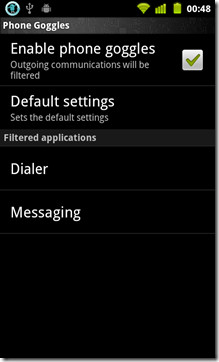
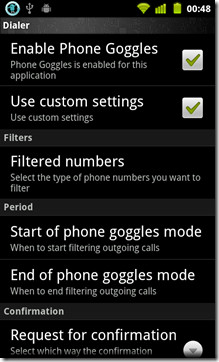
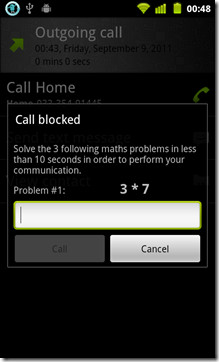
Atpakaļ pie satura
Ievade - CyanogenMod iestatījumi
Šeit jūs varat pielāgot dažas funkcijas, kasir piesaistīti jūsu ierīces cietajiem un izvēles taustiņiem. Piemēram, nospiestu taustiņu Sākums vai Izvēlne, jūs varat izvēlēties rezultatīvu darbību. Vēl jo vairāk, jūs varat definēt arī meklēšanas taustiņa darbību, kur tam varat piešķirt pielāgotu lietotni. Haptic atsauksmes tweaks patiešām ir vērts apdomāties. Mēs uzskatījām, ka haptic atsauksmes par mūsu Desire HD ir pārāk spēcīgas, un šie uzlabojumi mums palīdzēja to mazliet samazināt. Zemāk un Uz augšu raksti šeit attiecas uz atsauksmēm, kuras saņemat, nospiežot pogu un attiecīgi atbrīvojot to. Pēc noklusējuma CM7 nepiedāvā atgriezenisko saiti, tiklīdz jūs atlaidīsit pogu, taču to varat viegli iespējot no Haptas atsauksmes iekniebt izvēlne.
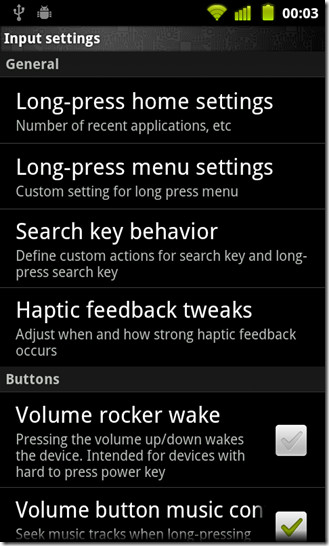
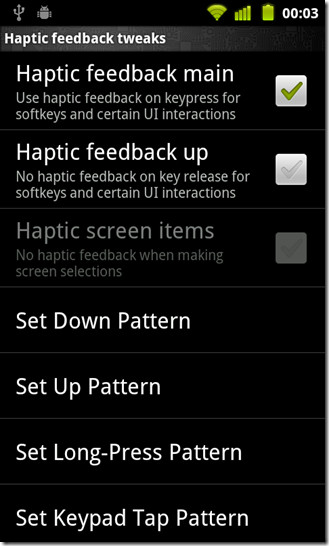
Atpakaļ pie satura
Interfeiss - CyanogenMod iestatījumi
Šajā izvēlnē ir opcijas, kurām ir potenciāls mazliet pielāgot lietotāja saskarni. Sākot ar kārtību, mums ir Jaudas uzvedne, iespējot kuru jums tiks parādīts uzaicinājums, ja vēlaties turpināt katru reizi, kad izslēdzat ierīci vai atsāknējat to. Paziņojumu jaudas logrīks ja pagaidām neesat uzminējis, pārslēdzietiesopcijas, kuras iegūstat paziņojumu izvēlnes augšpusē. Tagad jūs varat pielāgot šo logrīku, lai izslēgtu vai iekļautu jūsu izvēlētās pogas, koriģētu krāsas vai pat mainītu to parādīšanas secību. Varat vilkt pa kreisi vai pa labi, lai paziņojumu izvēlnē ritinātu logrīku.
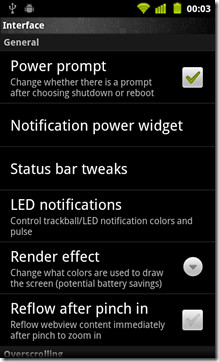

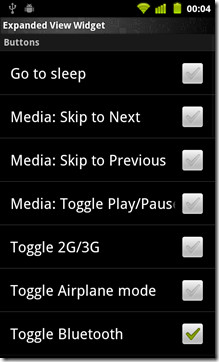
Statusa josla raustās atrodas visi jūsu ieteikumi, kas saistīti ar statusa josluacīmredzami. Viena patiešām glīta funkcija CyanogenMod, kas iekļauta CM7 ROM, ir iespēja statusa joslā vilkt pa kreisi vai pa labi, lai palielinātu vai samazinātu ekrāna spilgtumu. Ērts un smalks, tas liktu draugiem izjust skaudību. Lai to iespējotu, jāatspējo Statusa joslas spilgtuma kontrole iekš Statusa josla raustās. Citas iespējas ir pulksteņa slēpšana, AM / PM stils, akumulatora procentuālās daļas noteikšana, kompakta nesēja etiķete un galīgajiem geeksiem - signāla dBm vērtība parasto joslu vietā.
Ietvaros Saskarne Jūs atradīsiet Apmetuma efekts. Šis šeit redzamais kniebiens padarīs jūsu ierīci krāsuatbilstoši izvēlētajam efektam. Kaut kur kaut kur atkarībā no tā, kā jūs izvēlaties to izmantot, tas palīdz arī ietaupīt akumulatoru. Ja esat iesaistījies astronomijā un pavadāt laiku kopā ar savu teleskopu pilnīgā tumsā, vienkārši ieslēdziet sarkanā padarīšanas efektu un voila! Pilnīgi sarkana GUI.
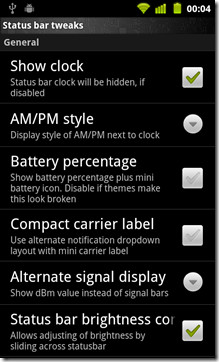
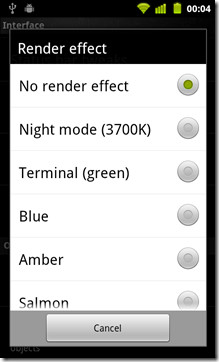
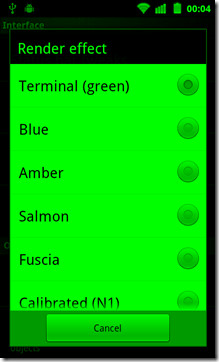
Atpakaļ pie satura
Veiktspēja - CyanogenMod iestatījumi
CyanogenMod nāk ar iebūvētu overlockodols. Ja jūs vienmēr gribējāt pārspīlēt savu ierīci, taču jūs satrauc neskaitāmi pielāgoti kodoli un pēc tam instalēšanas procedūra, CyanogenMod to visu padarīja jums vienkāršu. Lai kontrolētu CPU frekvenci, nav vajadzīgas arī trešo pušu lietotnes, piemēram, SetCPU. Ietvaros Performance Jūs atradīsiet CPU iestatījumi. Šeit jūs varat definēt minimālo un maksimālo CPUbiežums. Ņemiet vērā, ka minimālais un maksimālais diapazons dažādās ierīcēs ir atšķirīgs. Desire HD mums bija minimālā frekvence 245MHz, ar maksimālo diapazonu līdz 1,5Ghz .. Tāpēc dodieties uz priekšu un iestatiet minimālo un maksimālo CPU frekvenci. Kad tas ir izdarīts, izvēlieties no tādu vadītāju saraksta kā Performance, Konservatīvais pēc pieprasījuma utt. Šie regulatori attiecīgi palielina un samazina CPU frekvenci. Piemēram, ja veiktspējas regulators ir uzstādīts, jūsu CPU visu laiku darbosies ar maksimālo ātrumu, vai arī ar Conservatie gubernatoru CPU centīsies darboties ar viszemāko iespējamo frekvenci, lai taupītu akumulatoru.
Iespējot tieši laikā sastādītājs (JIT) varētu nedaudz uzlabot sniegumu. Tomēr, ja jūs vispār nepieredzējat veiktspējas pieaugumu, vienkārši ļaujiet tam būt. Tad jums ir tādas iespējas kā mājas bloķēšana un ziņojumapmaiņas lietotne atmiņā, kas paātrinātu piekļuvi abām lietotnēm, taču patērētu daudz RAM. Gadījumā, ja vēlētos iegādāties Desire HD ar 768 MB atmiņu, tas nebija problēma. Ja vēlaties, varat arī ķerties pie VM kaudzes lielums lai gan mēs jums iesakām ļaut tam būt.
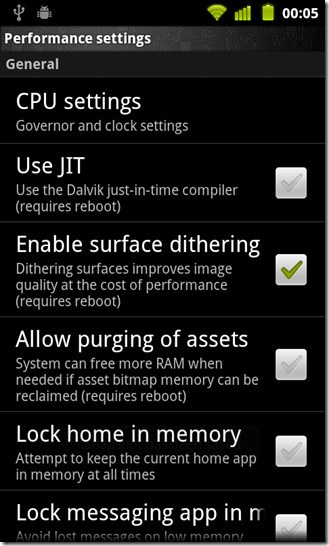
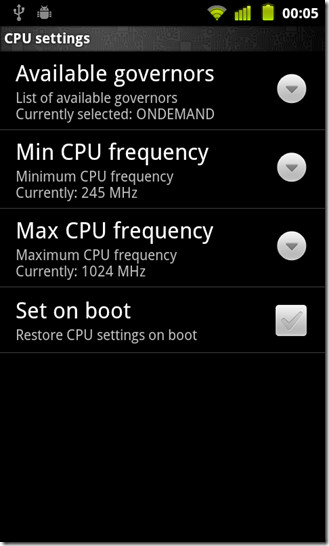
Atpakaļ pie satura
Dažādi CyanogenMod tweaks
Tada! A apakšējā statusa josla. Šis kniebiens sākotnēji bija modXDA izstrādātāji, kas pēc popularitātes ieguves bija integrēti CM7 ROM. Lai gan statusa josla augšdaļā šķiet pareiza, vilkšana var būt nepatīkama izvēlne Paziņošana, it īpaši, ja planšetdatorā izmantojat ROM. Lai iespējotu apakšējo statusa joslu, dodieties uz CyanogenMod iestatījumi> planšetdatora tweaks un iespējot apakšējo statusa joslu. Ja vēlaties, statusa joslai vidējā joslā varat norādīt mirušu zonu, tādējādi nevarot izvilkt paziņojumu izvēlni no statusa joslas centra.
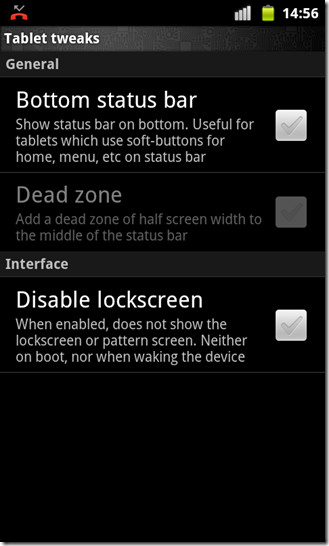
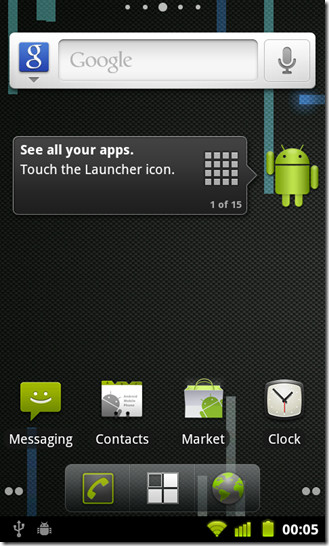
Iekšā Skaņa iestatot, jūs varat definēt periodu, kurā tālrunis pilnībā klusēs Klusas stundas. Ir vēl dažas iespējas, piemēram, iespēja atskaņot paziņojumus, zvana signālus un trauksmes signālus, izmantojot skaļruni, pat ja ir pievienotas austiņas.
Lai saņemtu automātiskus atjauninājumus ierīces ROM, noklikšķiniet uz Atjaunināt paziņojumus un, ja vēl neesat to izdarījis, reģistrējiet savu ierīciar atjaunināšanas serveriem. Lai tā reāli darbotos, jums būs nepieciešama jūsu ierīcē instalēta ROM pārvaldnieka Premium versija. Tāpēc, pirms sākat ierīces reģistrēšanu, noteikti atcerieties ROM pārvaldnieka prasības.
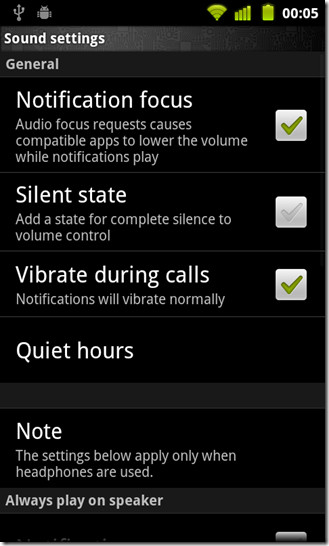
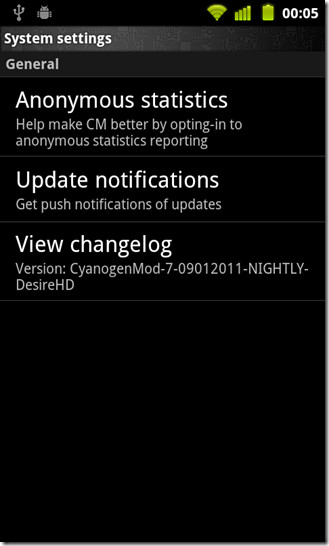
Tas noslēdz CyanogenMod 7 ROM operētājsistēmas Android versiju. Ja jums šķita, ka šī rokasgrāmata ir noderīga vai ja jums šķiet, ka ir kaut kas svarīgs, ko mēs, iespējams, esam izlaiduši, dariet mums zināmu.
Apmeklējiet CyanogenMod oficiālo vietni











Komentāri